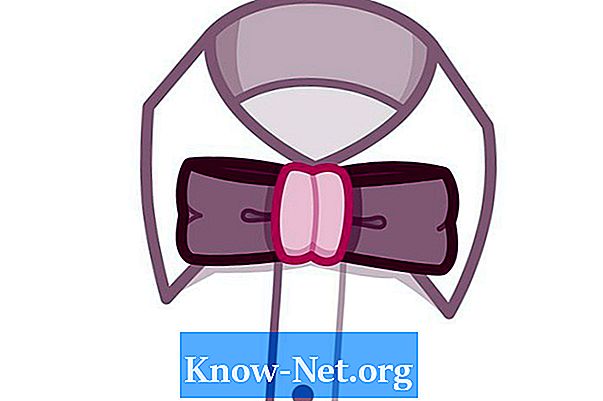콘텐츠
엄지 드라이브를 사용하여 다른 컴퓨터로 파일을 전송하는 방법. 펜 드라이브는 데이터를 전송하고 저장하는 장치입니다. 이들은 수 메가 바이트에서 최대 기가 바이트까지의 저장 용량을 제공합니다. Mac 및 PC와 호환되며 대부분의 데이터 유형을 지원합니다. 엄지 드라이브를 사용하여 파일을 전송하는 방법에 대해 알아보십시오.
지침

-
전송해야하는 데이터의 양을 결정하십시오. "내 컴퓨터"를 마우스 오른쪽 단추로 클릭하고 "속성"을 클릭하면이 사실을 알 수 있습니다. 이렇게하면 파일의 정확한 크기가 표시되고 펜 드라이브의 적절한 크기를 결정하는 데 도움이됩니다.
-
대부분의 플래시 드라이브는 최신 PC 운영 체제에 연결될 때 자동으로 작동합니다. 펜 드라이브를 CPU의 USB 포트에 넣으십시오. 시스템이 썸 드라이브를 감지 할 때까지 기다립니다.
-
"내 컴퓨터"로 이동하십시오. 엄지 드라이브를 찾아 아이콘을 클릭하십시오. 이렇게하면 엄지 드라이브의 내용이 열립니다.
-
엄지 드라이브를 사용하여 공유하려는 파일 폴더를 엽니 다.
-
펜 드라이브 폴더를 열지 않고 파일을 전송하는 경우에는 펜 드라이브 아이콘에 더하기 기호 (+)가 있는지 찾아보십시오. 더하기 기호 (+)가 나타나는 즉시 마우스 버튼을 놓습니다. 이것은 데이터가 펜 드라이브에 복사되었음을 의미합니다.
-
엄지 드라이브 창에서 파일 이름을 두 번 클릭하여 파일이 저장되었는지 확인하십시오.
-
파일을 저장 한 후에 펜 드라이브를 컴퓨터에서 직접 분리하지 마십시오. 데이터가 왜곡 될 수 있습니다.
-
Windows 트레이의 "하드웨어 안전하게 제거"아이콘으로 이동하십시오. 마쳤 으면 "꺼내기"또는 "하드웨어 안전하게 제거"옵션을 클릭하십시오.
-
'중지'를 클릭하십시오. "하드웨어를 이미 안전하게 제거 할 수 있습니다"라는 메시지가 나타날 때까지 기다리십시오.
-
파일을 올바르게 저장 한 후 USB 포트에서 USB 드라이브를 분리하십시오.
-
엄지 드라이브를 사용하여 원하는 컴퓨터에 데이터를 복사하십시오. 펜 드라이브를 기기에 연결하고 데이터를 컴퓨터로 전송 한 다음 펜 드라이브를 분리합니다.
PC에서 파일 전송하기
-
전송해야하는 데이터의 양을 결정하십시오. 이렇게하면 적절한 펜 드라이브 크기를 결정하는 데 도움이됩니다.
-
펜 드라이브를 CPU의 USB 포트에 연결하십시오.
-
바탕 화면에서 USB 드라이브 아이콘을 찾으십시오.
-
엄지 드라이브에 저장할 파일 폴더를 엽니 다.
-
파일을 복사하거나 드래그하여 엄지 드라이브에 저장하십시오.
-
펜 드라이브 폴더를 열지 않고 파일을 전송하는 경우에는 펜 드라이브 아이콘에 더하기 기호 (+)가 있는지 찾아보십시오. 더하기 기호 (+)가 나타나는 즉시 마우스 버튼을 놓습니다. 이것은 데이터가 펜 드라이브에 복사되었음을 의미합니다.
-
엄지 드라이브 창에서 파일 이름을 두 번 클릭하여 파일이 저장되었는지 확인하십시오.
-
파일을 저장 한 후에 펜 드라이브를 컴퓨터에서 직접 분리하지 마십시오. 데이터가 왜곡 될 수 있습니다.
-
엄지 드라이브의 아이콘을 "휴지통"아이콘으로 드래그하면 "꺼내기"가됩니다.
-
바탕 화면에서 아이콘이 사라지면 엄지 드라이브를 제거하십시오.
-
엄지 드라이브를 사용하여 원하는 컴퓨터에 데이터를 복사하십시오. 펜 드라이브를 기기에 연결하고 데이터를 컴퓨터로 전송 한 다음 펜 드라이브를 분리합니다.
Mac에서 파일 전송하기
어떻게
- 펜 드라이브에 새 폴더를 만들고 이름을 지정하십시오. 따라서 파일을 사용자가 알아 채지 않고도 편집 할 수는 없습니다.
- 사용 중에는 플래시 드라이브가 빨간색이나 파란색으로 켜집니다. 분리하기 전에 표시등이 꺼져 있는지 확인하십시오.
- 컴퓨터의 USB 포트에 액세스 할 수없는 경우 USB 확장 케이블을 사용하여 펜 드라이브를 연결하십시오.
공지 사항
- USB 2.0보다 속도가 느리기 때문에 USB 1.1 인터페이스를 사용하지 마십시오.